Tips untuk Membagi File XML Besar di WordPress
Diterbitkan: 2022-05-27Apakah Anda mencoba untuk memigrasikan blog Anda dari wordpress.com ke wordpress.org tetapi karena alasan tertentu tidak bisa? Nah, Anda telah datang ke tempat yang tepat karena kami tahu persis apa masalahnya dan bagaimana menyelesaikannya dengan mudah. Jadi lanjutkan membaca seperti dalam posting ini, kami akan memberi tahu Anda mengapa dan bagaimana membagi file XML besar di WordPress.
Mencoba mengunggah file XML besar ke WordPress?
Biasanya ada dua skenario ketika Anda perlu mengekspor konten WordPress Anda:
- Jika Anda mencoba memigrasikan blog Anda dari wordpress.com ke wordpress.org .
- Jika Anda memindahkan konten dari situs web WordPress yang dihosting sendiri ke host atau server baru .
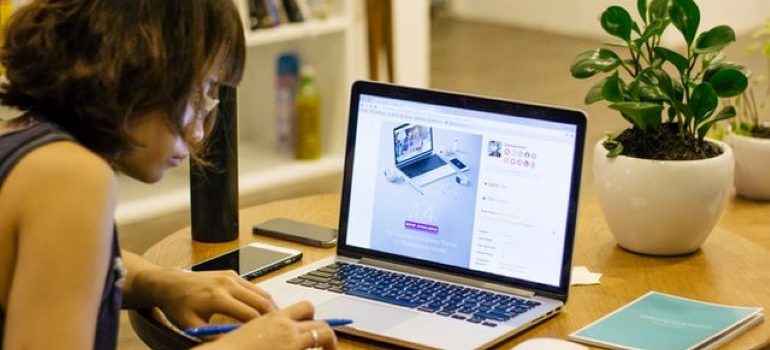
Kabar baiknya adalah Anda dapat mengekspor seluruh situs WordPress Anda sebagai satu file XML. File ini akan mencakup semua posting, halaman, komentar, bidang khusus, kategori, dan tag Anda. Ini juga dikenal sebagai file WXR yang merupakan singkatan dari WordPress Extended RSS .
Bagaimana cara membuat file WXR?
WordPress menyertakan fitur ekspor yang memungkinkan Anda menyimpan file XML yang berisi informasi dari blog Anda ke komputer Anda. WXR sangat penting untuk file XML . Anda dapat menggunakan file WXR untuk memindahkan blog WordPress Anda saat ini ke situs web lain. Anda juga dapat mengunduh bagian situs Anda, seperti posting atau halaman, atau membuat file WXR yang berisi semua informasi dari situs Anda.
Membuat file WXR cukup mudah:
- Hal pertama yang pertama – masuk ke dashboard WordPress Anda .
- Arahkan penunjuk mouse ke "Alat" dan setelah opsi muncul, pilih "Ekspor". Sekarang Anda akan mengakses halaman “Ekspor” .
- Anda dapat memilih antara " Semua Konten ," " Posting ," atau " Halaman ," tergantung pada apa yang ingin Anda ekspor. Misalnya, jika Anda ingin membuat file halaman WordPress Anda, klik tombol "Halaman", atau jika Anda ingin membuat file situs web lengkap Anda, klik "Semua Konten".
- Dari menu tarik-turun yang muncul saat Anda memilih “ Posting ” atau “ Halaman ”, pilih parameter pemfilteran yang sesuai. Jika Anda tidak memperbarui filter, semua posting atau halaman akan diunduh.
- Klik " Unduh File Ekspor " dan setelah memilih lokasi di mana Anda ingin menyimpan file WXR, klik "Simpan."
Mengapa Anda harus membagi file XML besar di WordPress?
Berita buruknya adalah file WXR terkadang terlalu besar untuk diunggah dan, jika demikian, Anda akan menerima pesan kesalahan. Anda tidak akan dapat mengunggah XML sekaligus kecuali Anda menemukan cara untuk membuatnya lebih kecil.
Ada alasan sederhana mengapa ini mungkin terjadi pada Anda. Yaitu, ketika Anda membeli paket hosting WordPress dari web host, ada ukuran file maksimum yang dapat Anda unggah sekaligus . Dalam kebanyakan kasus, sebagian besar server web menawarkan paket hosting WordPress yang memungkinkan Anda mengunggah hingga 2MB data sekaligus.
Jangan khawatir jika ini adalah pertama kalinya Anda mendengar tentang ini. Faktanya, ini lebih merupakan batasan tersembunyi dan kebanyakan orang hanya menyadarinya ketika mencoba mengunggah file XML besar. Anda dapat meminta server web Anda untuk memperpanjang batasan ini. Namun, mereka cenderung menurun karena 2MB menjadi batas universal.
Itulah mengapa sangat berguna untuk mempelajari cara membagi file XML besar di WordPress . Tentu saja, Anda selalu dapat melakukan ini sebagai bagian dari pemeliharaan yang dirancang khusus untuk situs web Anda, tetapi jika Anda ingin melakukannya sendiri, lanjutkan membaca. Lebih lanjut di artikel ini, Anda akan menemukan cara mudah membuat file XML besar menjadi lebih kecil dan memungkinkan untuk diunggah ke WordPress.

Cara sederhana untuk membagi file XML besar di WordPress
Sekarang Anda telah mengekspor apa yang Anda butuhkan dari situs web Anda dan memiliki file XML yang siap, saatnya untuk membaginya. Cara termudah untuk melakukannya adalah dengan menggunakan Alat Pemisah File WXR gratis. Cukup klik pada link dan setelah Anda mengakses halaman, Anda akan menemukan alat yang cukup mudah yang dapat membantu Anda memecah file XML besar Anda .
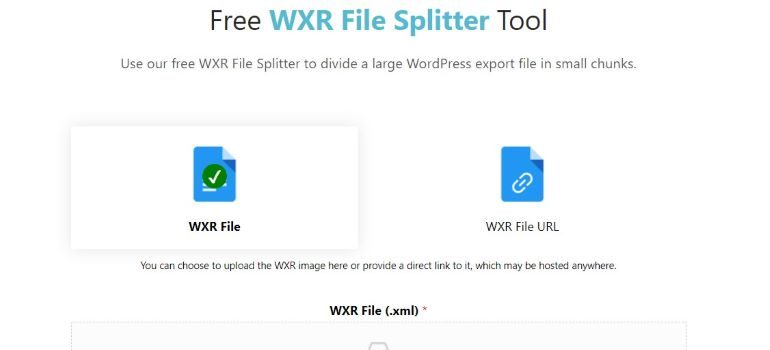
Setelah Anda berada di situs web, cukup seret file XML Anda ke bagian yang berlabel “ Klik atau seret file ke area ini untuk mengunggah ”. Atau, Anda dapat memilih file XML dengan mengklik opsi 'File WXR'.
Setelah itu, sesuaikan penggeser “ Ukuran file baru ” ke ukuran unggahan maksimum untuk situs web Anda atau lebih kecil. Tujuan Anda adalah membuat beberapa file kecil yang dapat diunggah ke host Anda tanpa melebihi batasan ukuran file. Setelah Anda selesai, cukup klik " Kirim " dan file XML Anda akan dibagi menjadi beberapa bagian yang mudah diatur , Anda dapat dengan cepat mengunggah ke situs web baru Anda tanpa batasan apa pun.
Terakhir, Anda harus mengklik tombol “ Unduh ” untuk menyimpan file ke folder unduhan default komputer Anda. File akan dikompres menjadi satu file yang harus dibuka ritsletingnya sebelum diimpor ke situs web baru Anda.
Apakah Anda pengguna MAC?
Jika Anda adalah pengguna MAC, Anda memerlukan perangkat lunak yang berbeda. WordPress WXR Split Utility adalah program yang sangat mirip dan tersedia secara eksklusif untuk pengguna MAC. Ini bekerja dengan cara yang sama seperti Alat Pemisah File WXR dan perbedaan utamanya adalah Anda harus mengunduh dan menginstal perangkat lunak ini.
Pertama, Anda harus memilih file yang ingin Anda pisahkan, lalu berikan ukuran file yang lebih kecil. Anda juga akan memiliki opsi untuk memilih folder keluaran.
Namun, salah satu kelemahan menggunakan alat ini adalah ukuran file XML terbatas. Tidak mungkin melakukannya jika ukuran file melebihi 1 GB tetapi ada alternatif jika itu masalahnya. Cukup unduh file MainSplit Script yang pada dasarnya adalah skrip python yang dapat membagi file XML apa pun menjadi potongan-potongan kecil tanpa batasan apa pun. Pastikan untuk mengunduh mainSplit.py alih-alih mainSplit.txt .
Setelah Anda selesai mengunduh file, buka folder Aplikasi> Utilitas dan buka Terminal Console. Ketik baris berikut dan klik Enter. Saat Anda menjalankan baris ini, jendela baru bernama WordPress XML Splitter akan muncul. Cukup pilih file XML besar yang ingin Anda bagi dengan mengklik tombol File Browser.
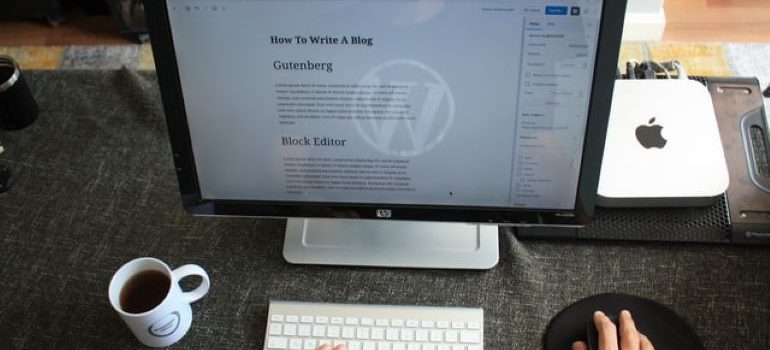
Kemudian, dengan menggunakan tombol Browse Directory, pilih direktori output tempat file yang lebih kecil akan disimpan. Kemudian tekan tombol Start untuk memulai proses pemisahan. Anda akan melihat bahwa tidak ada pilihan untuk memilih ukuran file karena secara otomatis membuat file yang lebih kecil dengan ukuran file di bawah 2 MB , yang merupakan batasan default untuk sebagian besar server web.
Garis bawah
Kami harap artikel kami membantu Anda memahami cara mudah membagi file XML besar di WordPress. Tetapi mengapa menangani tugas berat memigrasikan situs web Anda sendiri? Cukup hubungi tim WP Full Care dan biarkan para profesional memastikan situs web Anda berjalan semulus mungkin.
